旧oppo手机怎么激活才能重新使用?
怎么激活旧的OPPO
在数码产品快速迭代的今天,许多用户家中都可能闲置着旧款OPPO手机,这些设备虽然性能可能不如新款,但通过合理的激活和设置,依然可以焕发新生,成为备用机、老人机或特定场景下的专用设备,本文将详细介绍如何激活旧OPPO手机,从准备工作到系统设置,再到常见问题解决,帮助你轻松让旧机“复活”。

激活前的准备工作
在激活旧OPPO手机前,建议完成以下准备工作,确保过程顺利:
-
检查设备状态
- 确认手机能否正常开机,屏幕、电池、摄像头等硬件是否完好。
- 若手机无法开机,可能是电池老化或硬件故障,需先检修。
-
备份数据(可选)
若手机中仍有重要数据,可通过OPPO官方云服务(如云服务、手机克隆)或第三方工具(如手机助手)备份数据,避免激活后丢失。
-
准备必要配件
- 确保充电器、数据线可用,旧手机可能使用Micro-USB或Type-C接口,需匹配对应配件。
- 准备一张SIM卡(可选),若需使用移动网络功能。
-
连接稳定网络
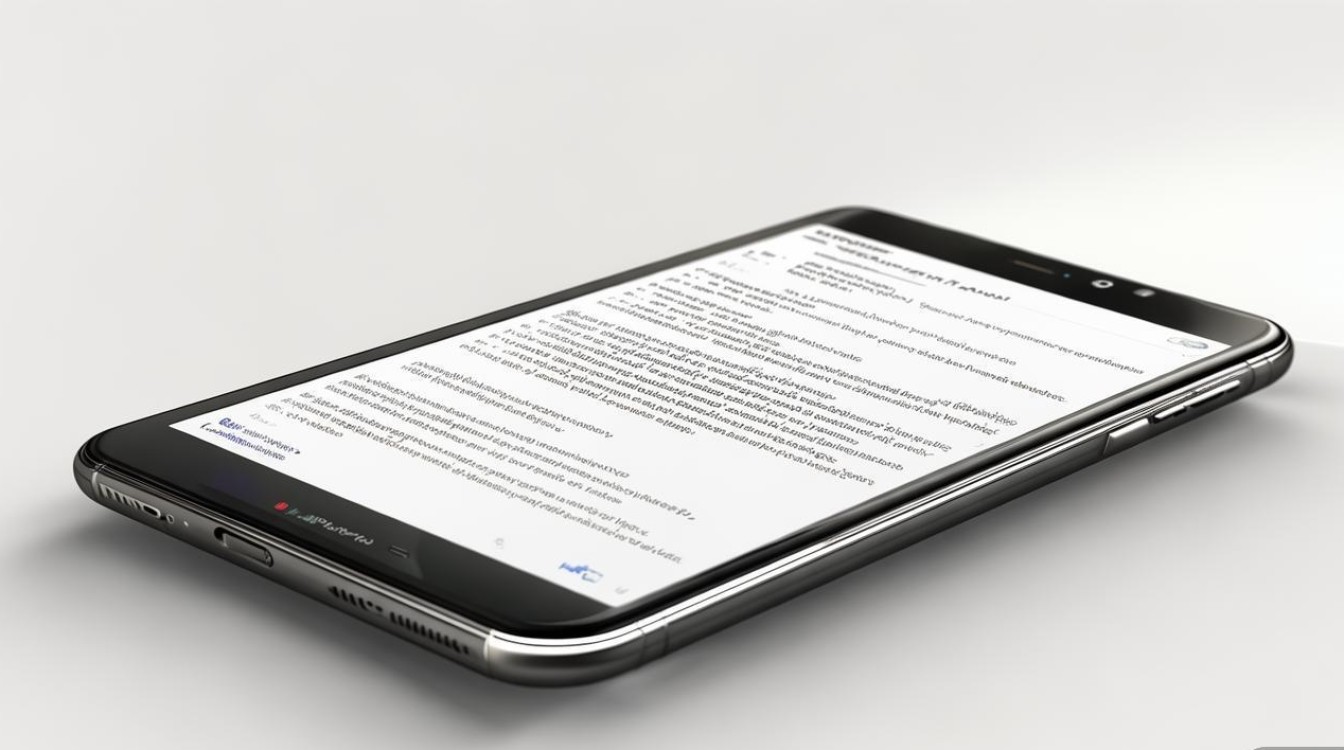
激活过程中需要联网验证系统版本和账户信息,建议连接Wi-Fi以确保流畅体验。
激活步骤详解
不同型号的OPPO手机激活流程略有差异,但整体步骤相似,以下以ColorOS 11及以上系统为例:
初始开机与语言设置
- 长按电源键开机,首次启动会进入欢迎界面。
- 根据提示选择系统语言(如简体中文)、时区等基础设置。
连接网络
- 在“选择网络”界面,点击“Wi-Fi”,输入密码连接可用网络。
- 若无Wi-Fi,可插入SIM卡使用移动数据(需提前开通流量套餐)。
账户与验证
- OPPO账户登录:若已有OPPO账户,输入账号和密码登录;若无,可点击“创建新账户”注册。
- Guest模式(可选):若不想登录账户,可选择“访客模式”,但部分功能(如应用商店、云服务)将受限。
系统更新
- 登录账户后,系统会自动检测更新,若有新版本,点击“下载并安装”,确保系统稳定和安全。
- 更新完成后,手机会自动重启,进入初始设置界面。
恢复与应用设置
- 恢复数据:若之前备份数据,可选择“从OPPO云恢复”或“从其他设备传输”(需通过手机克隆功能)。
- 应用安装:登录OPPO账户后,可在“应用商店”重新下载常用应用,或通过APK文件安装第三方应用(需开启“未知来源”选项)。
常见问题与解决方案
激活过程中可能遇到一些问题,以下是典型场景及解决方法:
| 问题 | 原因分析 | 解决方法 |
|---|---|---|
| 无法连接Wi-Fi | 密码错误或路由器故障 | 检查密码,重启路由器;尝试切换至移动数据。 |
| 账户登录失败 | 密码错误或账户被锁定 | 通过“忘记密码”找回账户;若账户异常,联系OPPO客服。 |
| 系统更新卡顿 | 网络不稳定或存储空间不足 | 切换至稳定网络;清理手机存储(删除无用文件或应用)。 |
| 应用安装失败 | APK文件不兼容或签名错误 | 从官方渠道下载应用;开启“开发者选项”中的“允许安装未知来源应用”。 |
| 电池续航短 | 电池老化或后台应用耗电 | 更换电池;开启“省电模式”,限制后台应用运行。 |
激活后的优化建议
旧手机激活后,可通过以下优化提升使用体验:
-
清理存储空间
删除预装应用(需开启“应用管理”中的“卸载”权限),或使用“手机瘦身”功能清理缓存。
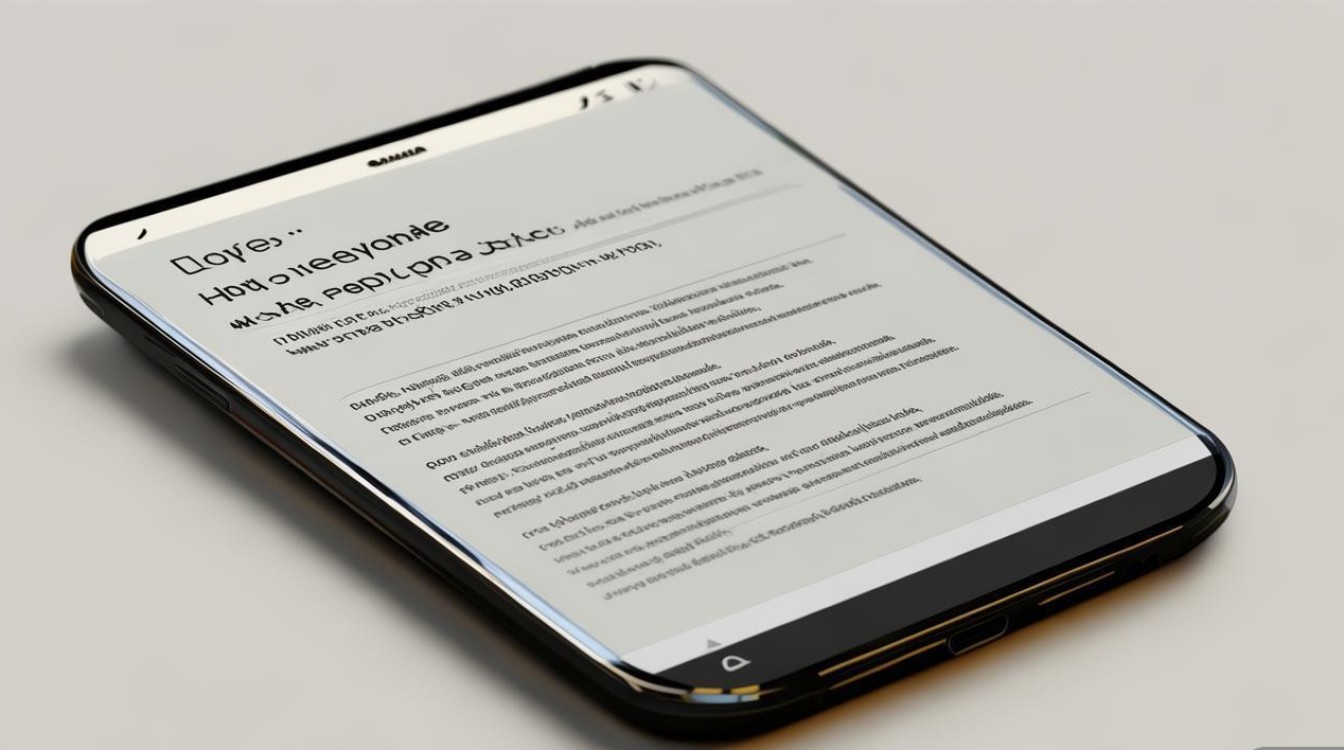
-
调整系统设置
- 显示:降低屏幕亮度或开启“护眼模式”,减少耗电。
- 声音:关闭不必要的通知音效,使用“勿扰模式”提升专注度。
-
安装轻量化应用
替换为“微信极速版”“抖音轻量版”等精简应用,降低硬件负担。
-
设置家长控制(适合老人机)
通过“安全中心”开启“儿童模式”,限制应用使用和屏幕时间。
适用场景推荐
激活后的旧OPPO手机可发挥以下作用:
- 备用机:作为主机的补充,用于接打电话、接收验证码。
- 老人机:简化操作界面,安装常用通讯和健康类应用。
- 专用设备:用于智能家居控制、音乐播放或车载导航。
通过以上步骤,你的旧OPPO手机可以顺利激活并重新投入使用,无论是作为备用设备还是特定场景下的工具,合理利用闲置数码产品不仅能延长其生命周期,还能为生活带来更多便利,如果遇到硬件故障或系统问题,建议联系OPPO官方售后或授权维修点,确保设备稳定运行。
版权声明:本文由环云手机汇 - 聚焦全球新机与行业动态!发布,如需转载请注明出处。



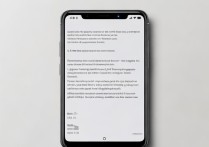
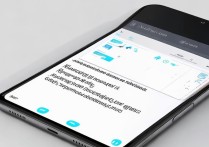
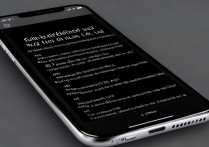






 冀ICP备2021017634号-5
冀ICP备2021017634号-5
 冀公网安备13062802000102号
冀公网安备13062802000102号